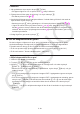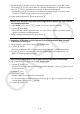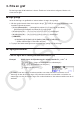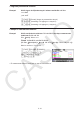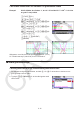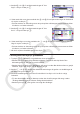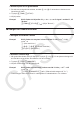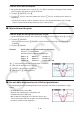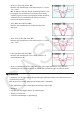User Manual
Table Of Contents
- Innehåll
- Komma igång — Läs det här först!
- Kapitel 1 Grundläggande funktioner
- Kapitel 2 Manuella beräkningar
- 1. Grundläggande beräkningar
- 2. Specialfunktioner
- 3. Ange vinkelenhet och visningsformat
- 4. Funktionsberäkningar
- 5. Numeriska beräkningar
- 6. Beräkningar med komplexa tal
- 7. Beräkningar med binär, oktal, decimal och hexadecimal heltalsaritmetik
- 8. Matrisberäkningar
- 9. Vektorberäkningar
- 10. Beräkning av meterkonvertering
- Kapitel 3 Listfunktionen
- Kapitel 4 Ekvationer
- Kapitel 5 Grafritning
- 1. Exempelgrafer
- 2. Kontrollera vad som visas på en grafskärm
- 3. Rita en graf
- 4. Spara och hämta grafskärminnehåll
- 5. Rita två grafer på samma skärm
- 6. Manuella grafer
- 7. Använda tabeller
- 8. Modifiera en graf
- 9. Dynamiska grafer
- 10. Grafer och rekursionsformler
- 11. Rita en graf över ett kägelsnitt
- 12. Rita punkter, linjer och text på grafskärmen (Sketch)
- 13. Funktionsanalys
- Kapitel 6 Statistikgrafer och beräkningar
- 1. Innan du utför statistikberäkningar
- 2. Beräkna och rita graf för statistiska data för en variabel
- 3. Beräkna och rita statistisk data för variabelpar (kurvpassning)
- 4. Utföra statstikberäkningar
- 5. Tester
- 6. Konfidensintervall
- 7. Fördelning
- 8. Inmatnings- och utmatningstermer för test, konfidensintervall och fördelning
- 9. Statistikformel
- Kapitel 7 Ekonomiska beräkningar
- Kapitel 8 Programmering
- 1. Grundläggande programmering
- 2. Funktionstangenter i läget Program
- 3. Redigera programinnehåll
- 4. Filhantering
- 5. Kommandoreferens
- 6. Använda räknarfunktioner i program
- 7. Kommandon i läget Program
- 8. Särskilda kommandon för CASIO-räknare för funktionsvärden <=> textkonverteringstabell
- 9. Programbibliotek
- Kapitel 9 Kalkylblad
- Kapitel 10 eActivity
- Kapitel 11 Minneshanterare
- Kapitel 12 Systemhanterare
- Kapitel 13 Datakommunikation
- Kapitel 14 Geometri
- Kapitel 15 Picture Plot
- Kapitel 16 3D-graffunktion
- Kapitel 17 Python (endast fx-CG50, fx-CG50 AU)
- Kapitel 18 Fördelning (endast fx-CG50, fx-CG50 AU)
- Funktionstangenter i läget Bilaga
- Examinationslägen
- E-CON4 Application (English)
- 1. E-CON4 Mode Overview
- 2. Sampling Screen
- 3. Auto Sensor Detection (CLAB Only)
- 4. Selecting a Sensor
- 5. Configuring the Sampling Setup
- 6. Performing Auto Sensor Calibration and Zero Adjustment
- 7. Using a Custom Probe
- 8. Using Setup Memory
- 9. Starting a Sampling Operation
- 10. Using Sample Data Memory
- 11. Using the Graph Analysis Tools to Graph Data
- 12. Graph Analysis Tool Graph Screen Operations
- 13. Calling E-CON4 Functions from an eActivity
5-18
u Så här tar du bort en funktion
1. När grafrelationslistan visas, tryck på f eller c för att flytta markeringen till det område
som innehåller den funktion som du vill ta bort.
2. Tryck på 2(DELETE) eller D.
3. Tryck på 1(Yes) för att ta bort funktionen eller på 6(No) för att avbryta utan att ta bort
någonting.
• Används proceduren ovan för att radera en linje i en parametrisk funktion (så som Xt2),
raderas också motsvarande parade linje (Yt2, i fallet av Xt2).
k Välja funktioner för grafer
u Så här anger du ritning/icke-ritning för en graf
1. I grafrelationslistan, markera den relation som du inte vill rita en graf för med f och c.
2. Tryck på 1(SELECT).
• Varje gång du trycker på 1(SELECT) växlar du mellan aktivering och inaktivering av
grafritning.
3. Tryck på 6(DRAW).
Exempel Så här väljer du följande funktioner för ritning:
Y1 = 2
x
2
– 5, r 2 = 5 sin3
θ
Använd följande V-Window-inställningar.
Xmin = –5, Xmax = 5, Xscale = 1
Ymin = –5, Ymax = 5, Yscale = 1
T
θ
min = 0, T
θ
max =
π
, T
θ
ptch = 2
π
/ 60
cf (Välj ett minnesområde som innehåller en funktion
för vilken du vill specificera icke-ritning.)
1(SELECT) (Specificerar icke-ritning.)
6(DRAW) eller w (Ritar graferna.)
k Visa och dölja diagramaxlar och etikett på grafskärmen
Med inställningarna på inställningsskärmen kan du ändra utseendet på grafskärmen enligt
nedan.
• Grid: On (Axes: On, Label: Off)
Med den här inställningen visas punkter vid
rutnätspunkterna på displayen.
Om du ändrar inställningar för V-Window Xscale eller
Yscale till 0 medan ”On” har angetts som Grid-inställning
försvinner punkterna från displayen.